
Përmbajtje:
- Hapi 1: Regjistrimi në Blogger
- Hapi 2: Video
- Hapi 3: Krijimi i një Blog -u
- Hapi 4: Krijimi i një Postimi
- Hapi 5: Përdorimi i shiritit të veglave
- Hapi 6: Përdorimi i menysë së Cilësimeve të Postimit
- Hapi 7: Përfundimi i Postimit tuaj
- Hapi 8: Redaktimi i paraqitjes suaj
- Hapi 9: Shtimi i një vegël
- Hapi 10: Konfigurimi i një vegël
- Hapi 11: Rirregullimi i veglave
- Hapi 12: Heqja e një vegël
- Hapi 13: Media Sociale
- Hapi 14: Redaktimi i modelit
- Hapi 15: Redaktimi i Sfondit
- Hapi 16: Rregullimi i gjerësive
- Hapi 17: Redaktimi i avancuar
- Hapi 18: Redaktimi i Avancuar 2
- Hapi 19: Urime
- Autor John Day [email protected].
- Public 2024-01-30 12:16.
- E modifikuara e fundit 2025-01-23 15:10.

Udhëzimet e mëposhtme do t'ju tregojnë se si të krijoni një blog duke përdorur Blogger.com. Ju do të keni nevojë për një adresë emaili të Google për të përdorur Blogger.com
Hapi 1: Regjistrimi në Blogger
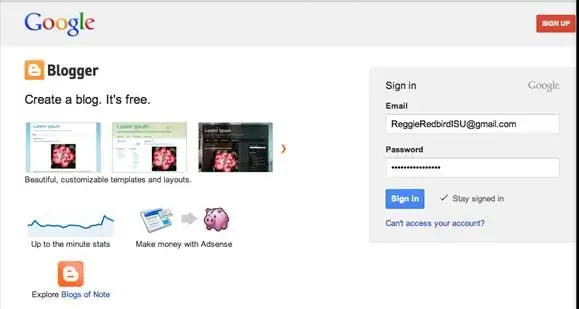
1. Shkoni te www.blogger.com 2. Shkruani Email -in dhe fjalëkalimin tuaj në Google në kutinë Hyrja në anën e djathtë të ekranit. 3. Klikoni Identifikohu sipas dëshirës: Nëse nuk doni emrin tuaj në blogun tuaj, klikoni Kaloni në një profil të kufizuar Blogger 4. Konfirmoni profilin duke klikuar butonin Vazhdo te Blogger në fund të ekranit.
Hapi 2: Video
Kjo video do të shpjegojë bazat se si të gjeni rrugën tuaj rreth faqes së internetit të Blogger Klikoni lidhjen e dhënë për t'u sjellë në video
Hapi 3: Krijimi i një Blog -u
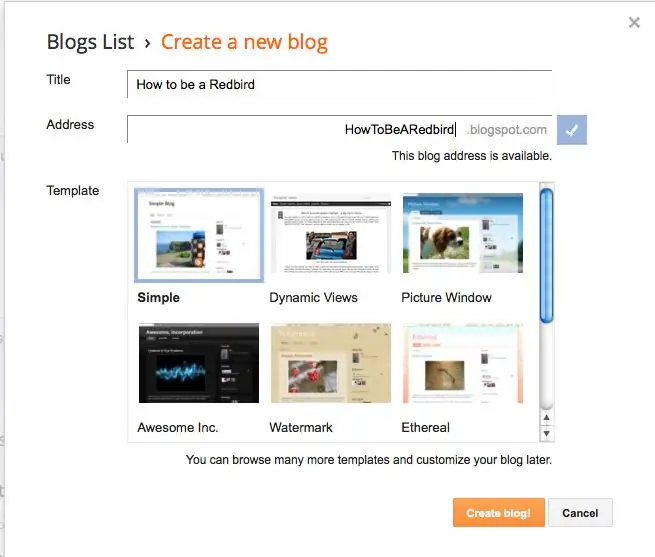
1. Klikoni butonin Blog i ri. Duhet të shfaqet dritarja Krijo një Blog të Ri. 2. Shkruani një titull për blogun tuaj në kutinë e titullit 3. Shkruani një adresë të shkurtër që lidhet me titullin e blogut tuaj në kutinë e adresës. E rëndësishme! Nëse adresa është marrë tashmë do të shihni një kuti të verdhë me një pikëçuditëse. Nëse adresa është e disponueshme, do të shihni një kuti blu me një shenjë kontrolli. 4. Zgjidhni një shabllon nga opsionet e ofruara duke klikuar mbi njërën. Kur zgjidhet një model, ai do të ketë një kuti blu rreth tij. Ju duhet të zgjidhni një model të parazgjedhur tani për tani, por do të jeni në gjendje ta personalizoni atë më vonë. 5. Klikoni butonin Krijo Blog.
Hapi 4: Krijimi i një Postimi
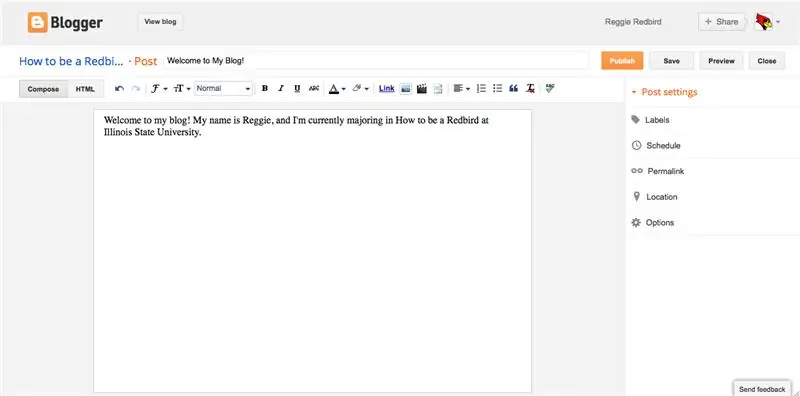
1. Klikoni butonin me laps mbi të. Kur rri pezull mbi të duhet të thotë Krijo një postim të ri. 2. Shkruani një titull për postimin tuaj në kutinë e postës 3. Shkruani një postim në fushën e postimit nën kutinë e postës
Hapi 5: Përdorimi i shiritit të veglave

Shkuarja sipas radhës nga e majta në të djathtë 1. Klikoni për të anuluar ndryshimet në postimin tuaj 2. Klikoni për të ribërë ndryshimet që keni zhbërë. 3. Klikoni për të ndryshuar fontin e postimit tuaj. 4. Klikoni për të ndryshuar madhësinë e tekstit 5. Klikoni për ta bërë tekstin në një titull, nëntitull ose titull të vogël 6. Klikoni tek teksti me shkronja të zeza 7. Klikoni për të pjerrësuar tekstin 8. Klikoni për të nënvizuar tekstin 9. Klikoni për të kaluar nëpër tekstin 10. Klikoni për të ndryshuar ngjyrën e tekstit tuaj 11. Klikoni për të nxjerrë në pah tekstin tuaj 12. Klikoni për ta bërë tekstin në një lidhje 13. Klikoni për të futur një fotografi. Duhet të shfaqet një dritare Select A File. Klikoni në butonin Zgjidh skedarin. Duhet të shfaqet një dritare për Ngarkimin e Skedarëve Zgjidhni një fotografi nga kompjuteri juaj dhe klikoni Open. Klikoni butonin Shto të zgjedhur. 14. Klikoni për të futur një video. Duhet të shfaqet një dritare Select A File. Klikoni në butonin Zgjidhni një video për ngarkim. Duhet të shfaqet një dritare e ngarkimit të skedarëve. Zgjidhni një video nga kompjuteri juaj dhe klikoni butonin Open. 15. Klikoni për të futur një break break 16. Klikoni për të rreshtuar tekstin. 17. Klikoni për të numëruar tekstin tuaj. 18. Klikoni për të shënuar tekstin tuaj. 19. Klikoni për të formatuar një citat. 20. Klikoni për të hequr çdo formatim në tekstin tuaj. 21. Klikoni për të kontrolluar drejtshkrimin në postimin tuaj.
Hapi 6: Përdorimi i menysë së Cilësimeve të Postimit
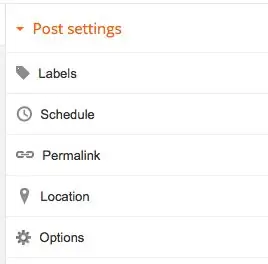
Kjo meny gjendet në të djathtë të fushës së postimit. 1. Për të shtuar etiketa në postimin tuaj klikoni në skedën Etiketa për ta zgjeruar atë. Pastaj shtypni etiketat në kutinë e tekstit dhe klikoni Done Këto etiketa do të jenë fjalë me të cilat lexuesit mund të kërkojnë postimin tuaj. 2. Për të caktuar një kohë që postimi juaj të shfaqet, klikoni në skedën Programi për ta zgjeruar atë. Pastaj zgjidhni Vendosni datën dhe orën nga menyja duke klikuar rrethin pranë tij. Pastaj zgjidhni një datë dhe kohë që postimi të shfaqet. Ju mund ta bëni këtë duke shtypur një datë ose duke zgjedhur një nga kalendari. Pastaj klikoni U krye. 3. Për të personalizuar lidhjen tuaj të vazhdueshme, klikoni në butonin Permalink për ta zgjeruar atë. Pastaj zgjidhni Custom Permalink duke klikuar rrethin pranë tij. Pastaj shkruani një lidhje të personalizuar dhe klikoni U krye. Kjo është tani URL -ja për postimin tuaj. 4. Për të shtuar vendndodhjen tuaj, klikoni në skedën Vendndodhja për ta zgjeruar atë. Pastaj shkruani vendndodhjen tuaj në shiritin e Kërkimit dhe klikoni Kërko. Harta duhet t'ju tregojë vendndodhjen tuaj. Pastaj klikoni U krye. 5. Skeda Opsionet ju lejon të bëni shumë gjëra pasi të keni zgjeruar Për të mos lejuar ose lejuar komentet e lexuesve, zgjidhni opsionin e preferuar duke klikuar rrethin pranë tij. Për të ndryshuar modalitetin e kompozimit, zgjidhni opsionin e preferuar duke klikuar rrethin pranë tij. Për të ndryshuar mënyrën se si bëhen ndërprerjet e vijave, zgjidhni opsionin e preferuar duke klikuar rrethin pranë tij.
Hapi 7: Përfundimi i Postimit tuaj
Kur të keni mbaruar së redaktuari dhe personalizuar postimin tuaj, klikoni në butonin Publiko. Postimi juaj tani është publikuar në blogun tuaj.
Hapi 8: Redaktimi i paraqitjes suaj
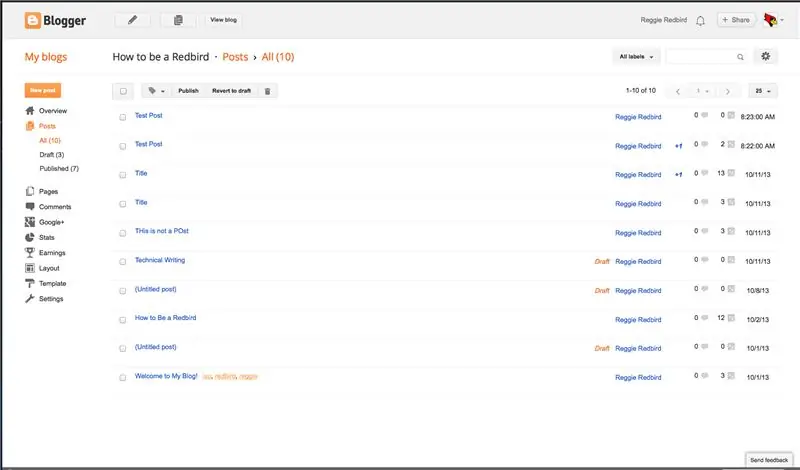
Ky është ekrani ku jeni sjellë pasi keni publikuar postimin tuaj. Zgjidhni Layout nga menyja në anën e majtë.
Hapi 9: Shtimi i një vegël
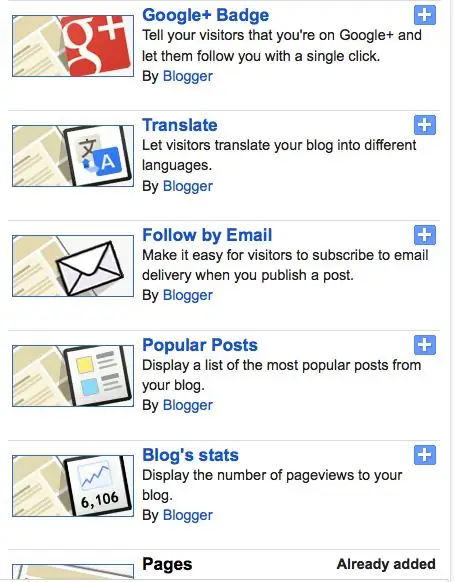
Një vegël lejon lexuesit e blogut tuaj të bashkëveprojnë me blogun tuaj. Zgjidhni ato që besoni se do të tërheqin dhe përfitojnë më shumë ndjekësit tuaj. 1. Klikoni çdo buton blu Shto një vegël për të zgjedhur një vegël të re. Mbani në mend se vendndodhja e butonit Shto një vegël ku klikoni është vendi ku vegla do të shfaqet në blogun tuaj. 2. Ju mund të zgjidhni nga Gadgets Basic, More Gadgets, ose Add Your Own. Veglat themelore janë veglat më të njohura të krijuara nga uebfaqja e Blogger. Më shumë Gadgets zakonisht krijohen nga blogerë të tjerë dhe janë gjetur të dobishëm nga shumë të tjerë. Add Your Own është një veçori e cila ju lejon të krijoni vegël tuaj të personalizuar duke futur një URL. 3. Kur të keni gjetur vegël që dëshironi, klikoni në butonin blu plus plus në të djathtë për të shtuar vegël në blogun tuaj.
Hapi 10: Konfigurimi i një vegël
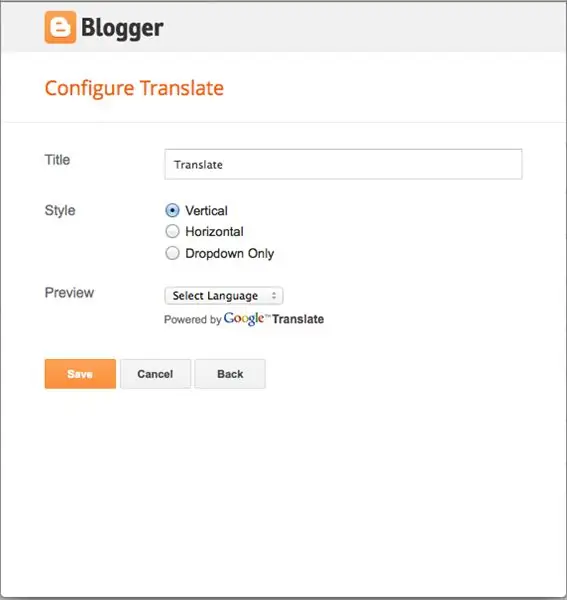
Kur klikoni Ndrysho në një vegël, shfaqet kutia Konfiguro. Kjo kuti ju lejon të riemërtoni vegël dhe shumë gjëra të tjera në varësi të cilës vegël po redaktoni.
Hapi 11: Rirregullimi i veglave
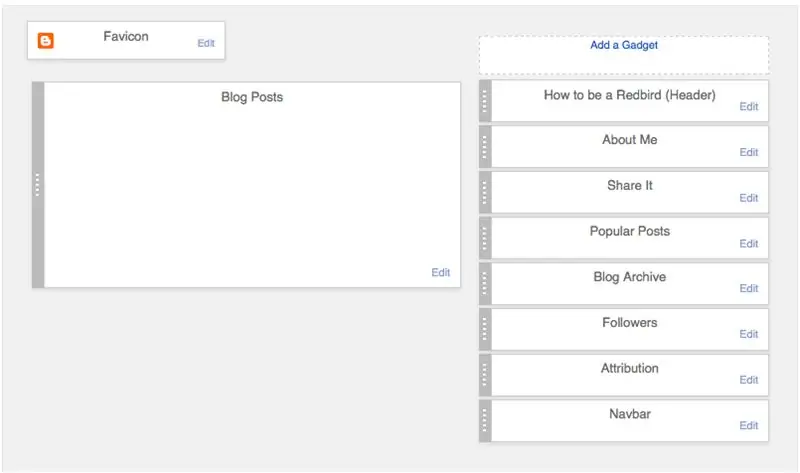
Gadgets me një shirit gri të errët në skajin e djathtë janë të lëvizshëm. Klikoni dhe tërhiqni vegël që dëshironi të lëvizni. Mbani në mend se veglat e tjera mund të zhvendosen për shkak të vendit ku tërhiqni vegël e zgjedhur. Klikoni Ruaj aranzhimin në të djathtën e sipërme për të ruajtur ndryshimet e bëra në paraqitjen.
Hapi 12: Heqja e një vegël
1. Klikoni Ndrysho në këndin e poshtëm të djathtë të veglës. 2. Klikoni butonin Hiq.
Hapi 13: Media Sociale

Ekzistojnë vegla në dispozicion që lejojnë ndjekësit tuaj të ndajnë postimet tuaja në blog në rrjetet e tjera të mediave sociale. Kjo është një veçori e rëndësishme për të ndihmuar blogun tuaj të arrijë sa më shumë njerëz të jetë e mundur. 1. Klikoni Shto një vegël 2. Zgjidhni më shumë vegla 3. Përzgjidhni një nga pajisjet Share It.
Hapi 14: Redaktimi i modelit
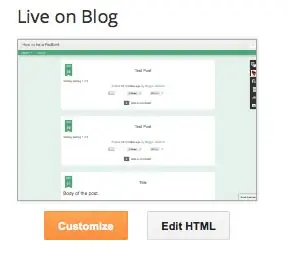

1. Nga menyja në anën e majtë të faqes, zgjidhni Template 2. Zgjidhni Customize nën vrojtimin e titulluar Live on Blog Këtu është vendi ku mund të ndryshoni shabllonin nga ai që keni zgjedhur në fillim. Për qëllimet e këtij mësimi, ju lutemi zgjidhni opsionin e parë të dhënë pasi keni zgjedhur Pamjet Dinamike nga grupet në krye.
Hapi 15: Redaktimi i Sfondit
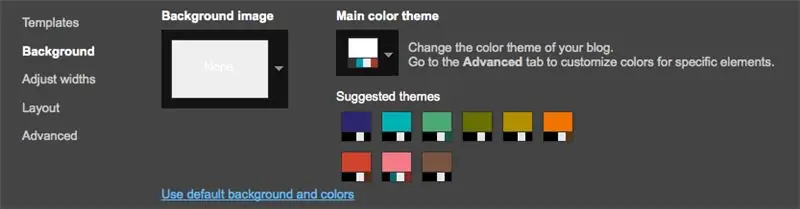
1. Zgjidhni Sfondin nga menyja në pjesën e sipërme të majtë të faqes. Duhet të vendoset drejtpërdrejt nën Modele. 2. Për të ndryshuar imazhin e sfondit, goditni shigjetën poshtë nën Imazhin e sfondit dhe zgjidhni imazhin tuaj të preferuar. 3. Për të ndryshuar temën e ngjyrave të të gjithë blogut, goditni shigjetën poshtë te Tema kryesore e ngjyrave ose zgjidhni një nga temat e sugjeruara. Shënim: Karakteristika kryesore e temës së ngjyrave nuk është e disponueshme për të gjitha modelet. Nëse nuk është i disponueshëm, do të merrni një mesazh që ju tregon kështu nën temën kryesore të ngjyrave.
Hapi 16: Rregullimi i gjerësive
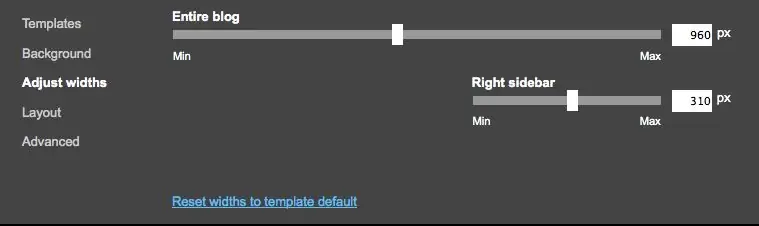
Kjo skedë në meny gjendet direkt nën Sfond. Ka dy mënyra se si mund të rregulloni gjerësinë e të gjithë blogut dhe të shiritit anësor të djathtë. 1. Mund të përdorni rrëshqitësin e dhënë për ju, ose 2. Mund të futni saktësisht sa piksele të gjerë dëshironi të jetë.
Hapi 17: Redaktimi i avancuar
Kjo skedë ndodhet në fund të menusë në pjesën e sipërme të majtë, direkt nën Layout. Kjo skedë hap një meny tjetër, e cila më pas do të quhet Menyja e Redaktimit të Avancuar. Arsyeja pse ju kërkuam të zgjidhni një model të veçantë është sepse secili model ofron një grup të ndryshëm opsionesh dhe skedash në Menunë e Avancuar të Redaktimit. Këtu mund të personalizoni modelin që keni zgjedhur.
Hapi 18: Redaktimi i Avancuar 2
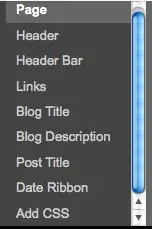
Skedat në Menunë e Redaktimit të Avancuar ju lejojnë të ndryshoni ngjyrën dhe fontin e artikujve të caktuar. 1. Skeda Teksti i faqes do t'ju lejojë të ndryshoni ngjyrën e tekstit tuaj dhe sfondin e postimeve. Gjithashtu do t'ju lejojë të ndryshoni fontin e të gjithë blogut tuaj (përveç postimeve). 2. Skeda Header ju lejon të ndryshoni ngjyrën e sfondit të header 3. Skeda Header Bar ju lejon të ndryshoni ngjyrën e sfondit të shiritit të kokës, ngjyrën e tekstit në shiritin e kokës, dhe gjithashtu të ndryshoni fonti i tekstit në shiritin e kokës. 4. Skeda Lidhjet ju lejon të ndryshoni ngjyrën e lidhjeve para se ato të jenë vizituar, pasi ato janë vizituar, dhe ndërsa lexuesi është duke lëvizur kursorin e tij ose të saj mbi lidhjen. 5. Skeda Titulli i Blogut ju lejon të ndryshoni ngjyrën dhe fontin e titullit të blogut tuaj. 6. Skeda Përshkrimi i Blog -ut ju lejon të ndryshoni ngjyrën dhe fontin e përshkrimit të blogut tuaj 7. Skeda Titulli i Postimit ju lejon të ndryshoni ngjyrën dhe fontin e titujve të postimeve tuaja 8. Skeda Shiriti i datës ju lejon të ndryshoni ngjyrën të shiritit të datës pranë secilit postim.
Hapi 19: Urime
Tani ju e dini se si të përdorni Blogger.com për ta bërë veten një blog personal ose profesional dhe si ta stiloni blogun sipas dëshirës tuaj.
Recommended:
Një makinë për frikësimin e Halloween -it duke përdorur një PIR, një kungull të printuar në 3D dhe një Pranker audio të pajtueshme me Troll Arduino/Bordi praktik i Shakasë.: 5 Hapa

Një makinë për frikësimin e Halloween -it duke përdorur një PIR, një kungull të printuar në 3D dhe Tran Arduino Compatible Audio Pranker/Joke Board praktike .: Bordi Troll i krijuar nga Patrick Thomas Mitchell i EngineeringShock Electronics, dhe u financua plotësisht në Kickstarter jo shumë kohë më parë. Unë mora shpërblimin disa javë më parë për të ndihmuar në shkrimin e disa shembujve të përdorimit dhe ndërtimin e një biblioteke Arduino në një përpjekje
Krijimi i një kontrolluesi alternativ MIDI duke përdorur Makey-Makey dhe ujë: 6 hapa

Krijimi i një kontrolluesi alternativ MIDI duke përdorur Makey-Makey dhe ujë: Përdorimi i Makey-Makey për të krijuar hyrje me porosi dhe krijuese është tepër e lehtë! Ndërsa shumë njerëz që përdorin harduerin krijojnë instrumentin e tyre duke përdorur inputet në Makey-Makey për të shkaktuar tinguj ose shënime, ne vendosëm që mund të bënim edhe më shumë.
Krijimi i një kohëmatësi dixhital duke përdorur Blynk: 5 hapa

Krijimi i një kohëmatësi dixhital duke përdorur Blynk: Në këtë post, ne mësojmë se si të fillojmë me Blynk - Një platformë IoT që është krijuar për të thjeshtuar të gjithë procesin për ne dhe e cila gjithashtu punon me disa borde të aktivizuara nga interneti
Si të bëni një dron duke përdorur Arduino UNO - Bëni një kuadopter duke përdorur mikrokontrollues: 8 hapa (me fotografi)

Si të bëni një dron duke përdorur Arduino UNO | Bëni një Quadcopter Duke përdorur Mikrokontrolluesin: HyrjeVizitoni Kanalin Tim në YoutubeNjë drone është një vegël (produkt) shumë e shtrenjtë për të blerë. Në këtë postim do të diskutoj, si ta bëj me çmim të ulët ?? Dhe si mund ta bëni tuajin si ky me çmim të lirë … Epo në Indi të gjitha materialet (motorët, ESC -të
Krijimi i një animacioni 2D duke përdorur Microsoft PowerPoint dhe IMovie .: 20 hapa

Krijimi i një animacioni 2D duke përdorur Microsoft PowerPoint dhe IMovie .: Çfarë ju nevojitet:- një laptop ose desktop i rregullt- Microsoft PowerPoint- iMovie ose krijues filmash alternativë
